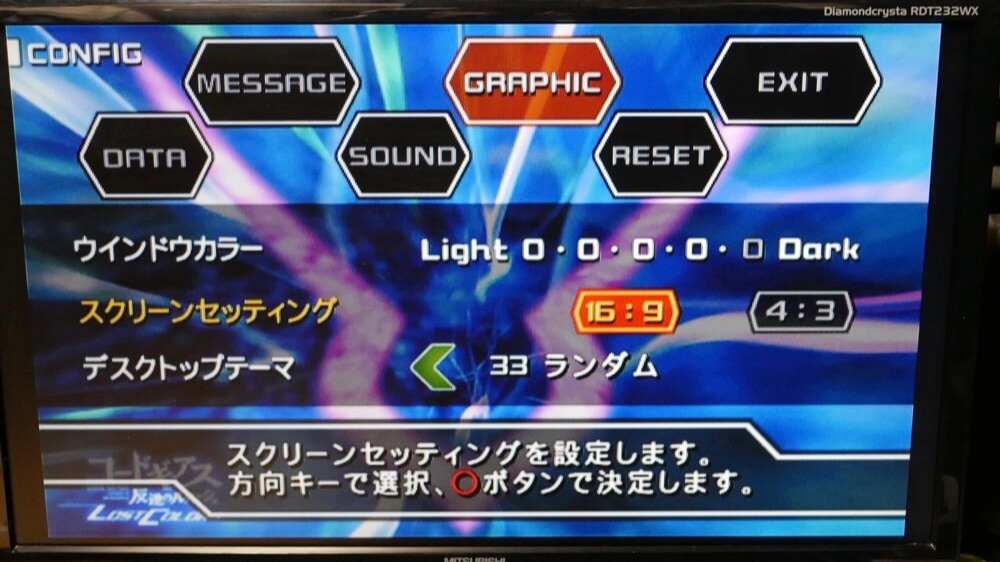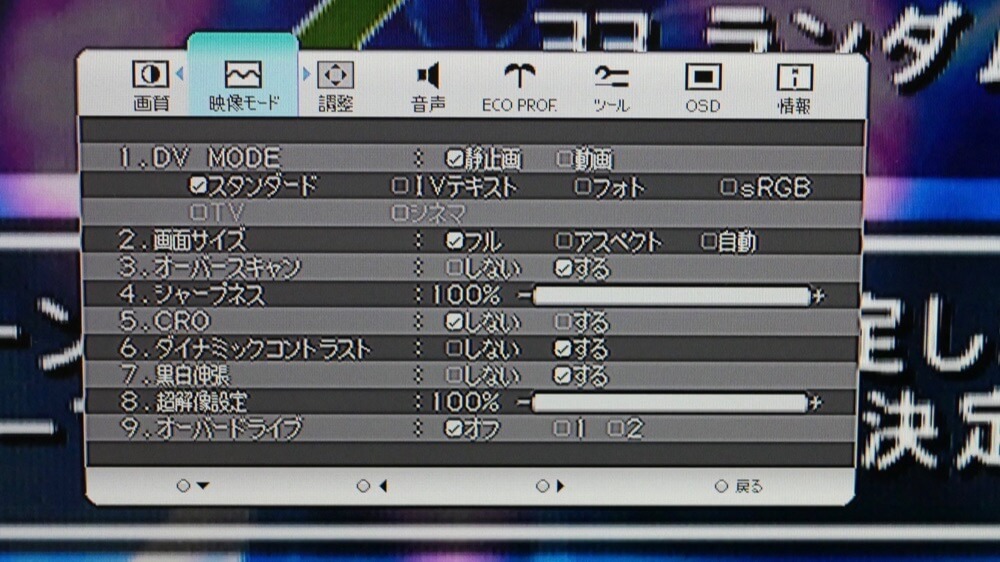「久しぶりにPS2のゲームがしたい!」
そう思って10年以上ぶりにPS2を引っ張り出してきたものの、ウチにはテレビがなく、赤白黄色のいわゆる「コンポジット端子」に対応しているPCモニターはあるのですが、接続できたとしても画質が悪くて使えたものじゃないだろうと思い、HDMI端子に接続できるようになる「PS2 to HDMIコンバーター」を購入しました。
その結果、1000円以下でPS2を快適にプレイできるようになって大満足の結果が得られました。
そこで今回は、
「いつも使っているPCモニターでPS2のゲームをプレイしたい」
という人に向けて、PS2 to HDMIコンバーターを紹介していきたいと思います。

1000円以下でPCモニターでPS2が快適にプレイできるようになるので、ぜひ参考にしてみてください!
PS2をPCモニターで遊ぶために必要なもの
- PCモニター(もちろんテレビでもOK)
- PS2本体
- ソフト
- 接続ケーブル
- メモリーカード
- コントローラー
ここで障壁になるのが、PS2とPCモニターを繋ぐためのケーブルです。
PS2に付属しているのは赤白黄色のコンポジットケーブルで、画質が悪いどころか、現在売られているPCモニターにはコンポジットケーブルを接続する端子が付いていない場合があります。
その接続の問題を解消するのにオススメなのが、PS2をHDMI接続できるようになる「PS2 to HDMIコンバーター」です。
PS2 to HDMIコンバーターの外観と付属品
内容物は以下のとおりです。
- HDMIコンバーター本体
- USBケーブル(Micro-B)
- 説明書
私はすでにHDMIケーブルを持っていたので、今回HDMIケーブルなしの物を購入しました。
(購入時の価格は税込み710円)
値段は上がりますが、HDMIケーブルがセットになった商品も売られているようです。
それでは外観をチェックしていきましょう。
PS2本体と接続するためのAV端子です。
挿してもグラグラすることなく、しっかりとした作りになっています
反対側には、HDMI端子と音声出力のイヤホンジャックが付いています。
HDMI端子から映像と音声の両方をPCモニターに送ることができるので、このイヤホンジャックはスピーカーが付いていないPCモニターを使うときに重宝します。
側面には、HDMIコンバーターに電源を供給するためのUSB Micro-Bの入力端子が付いています。
PS2 to HDMIコンバーターの使い方・接続方法
説明書がペラペラで、しかも英語でしか書かれていないので最初は戸惑いましたが、実際に繋げてみると驚くほど簡単でした。
まずは、PS2裏面のAV端子にHDMIコンバーターを差し込みます
次に、HDMIコンバーターにPCモニターと繋げるためのHDMIケーブルと、電源供給のためのUSBケーブルを接続します。
側面にあるUSBケーブルが電源ケーブルに当たって干渉するのがマイナスポイントです。(といっても、USBケーブルが抜けるようなことは無いと思います)
最後に、USBの電源元としてPS2本体正面のUSB端子に接続します。
以上で接続は終了です。
思っていたよりもシンプルな配線で済みました。
PS2 to HDMIコンバーターを使うときの設定
まずは「システム設定→コンポーネント映像出力」の項目で「Y Cb/Pb Cr/Pr」に設定します。
このコンポーネント映像出力が「RGB」だとHDMI接続ではPCモニターに映像が映らなくなります。
もし最初からRGBになっていて設定ができない場合、赤白黄色のコンポジットケーブルを使ってテレビに接続する等して「Y Cb/Pb Cr/Pr」に変更してください。
現代のワイドディスプレイ(16:9)に合わせたPS2本体の設定
PS2の全盛期は4:3のテレビが主流でしたが、現代のテレビやPCモニターは16:9のワイド画面が一般的なので、画面サイズを変更しましょう。
PS2本体のシステム設定と、ゲームのコンフィグの両方を変える必要があります。
これで16:9の画面サイズでPS2をプレイできるようになります。
より高画質で楽しむためのPCモニター側の設定
HDMIで接続できると言っても、PS2の元々の解像度である720✕480をPCモニターの解像度の1920✕1080に無理やり引き伸ばしているだけなので、けっこうボケボケです。
これを改善する方法としては、PCモニターの設定で「シャープネス」等の値を上げることでクッキリとした画質になり、多少見やすくなります。
特に、離れて見るとボケ味が気にならなくなるくらい効果があるので、ぜひPCモニターの設定も試してみてください。
おわりに│PS2 to HDMIコンバーターを使うと格安でPS2をPCモニターで遊べる
以上、PS2をHDMI接続できるようになる「PS2 to HDMIコンバーター」について紹介させていただきました。
1000円以下のちょっとした出費だけでPS2をPCモニターで遊べるようになって非常に満足しています。
これを機に、昔は買えなかったPS2の名作をプレイしてみたいと思います。
ゲオの通販サイト「ゲオ・オンラインストア」では中古ソフトの在庫が多く、PS2などの昔のゲームソフトも安く売られているので、ぜひチェックしてみることをオススメします。

それでは最後までお読みいただきありがとうございました!